Foto’s vrijstaand maken in minder dan 5 minuten!
- 21 augustus 2024
- Algemeen, Multimedia
- afbeeldingen
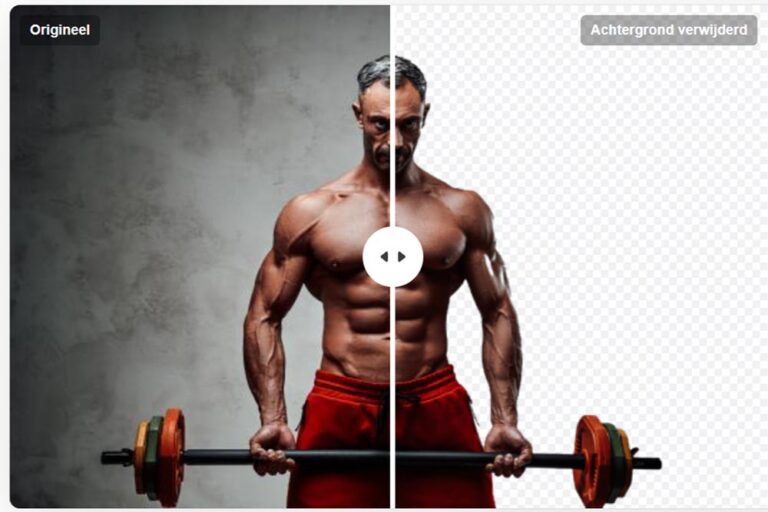
Beeldmateriaal is altijd goed om je website ‘op te leuken’, maar soms heb je gewoon een achtergrond op een foto die je liever niet wilt hebben. Bijvoorbeeld omdat hij storend is, of juist omdat je een foto in een header of zo wilt gebruiken, waarbij het belangrijkste onderwerp van je foto geïsoleerd staat afgebeeld. Kortom je wilt je foto’s vrijstaand maken.
Nu is er een aantal goede manieren om dat te doen. Het vrijstaand maken kan bijvoorbeeld eenvoudig met de selectie tools van Photoshop. Maar afhankelijk van het contrast in de foto en de details in het onderwerp kan dit toch nog behoorlijk wat tijd kosten. Door de jaren heen ben ik er redelijk handig in geworden, maar ik ben toch al snel 2-3 uur bezig voor ik echt tevreden ben. Zet dit af tegen mijn uurtarief, en je begrijpt, dat het heel dure foto’s zijn.
Een tweede goede manier om dit te doen, is dit uit te besteden aan een grafisch ontwerper in Oost Europa of India. Voor tien euro of minder krijg je een perfect vrijgestelde foto.
Maar wil je vaker foto’s vrijstaand maken, dan gaat dit al snel aardig in de papieren lopen.
Maak je zelf je foto’s dan kan je het jezelf heel makkelijk maken om je foto’s vrijstaand te maken door deze voor een ‘green screen’ te (laten) fotograferen. Omdat de achtergrondkleur een kleur is die zelden of nooit in een ‘normaal’ onderwerp voor zal komen, is het relatief makkelijk om in Photoshop door op kleur te selecteren je foto’s vrijstaand te maken.
Een vierde manier is gewoon al vrijstaande foto’s van een stockfoto site kopen. Vaak gaat het hier om foto’s die door de maker al tegen een green screen zijn opgenomen, en daarna vrijstaand zijn gemaakt. Het nadeel is echter, dat je beperkt bent tot wat de fotograaf je heeft te bieden.
Gelukkig kan het ook een stuk makkelijker. En een stuk voordeliger.
De ‘background remover’ van DepositPhoto
DepositPhoto is één van mijn favoriete beeldbanken. Voor drie tientjes per maand kan ik dertig kwalitatief goede afbeeldingen downloaden. En daar maak ik dan ook regelmatig gebruik van.
Je kan je bij Depositphoto echter ook registreren zonder iets te kopen. Dan krijg je éénmaal per week enkele foto’s toegestuurd die je gratis mag gebruiken. Persoonlijk neem ik eigenlijk zelfs niet eens de moeite om te kijken wat ze te bieden hebben, omdat de kans natuurlijk astronomisch klein is, dat het precies die foto is, die ik op dat moment kan gebruiken.
Maar sinds kort hebben ze een nieuwe dienst voor degenen die bereid zijn hun email adres bij hun achter te laten. De ‘Background remover‘ voor foto’s .
Dat was dus zeker de moeite waard om te testen. Dus heb ik een paar foto’s genomen en gekeken naar de resultaten. En ik moet zeggen, die stelden niet teleur.
Wil je je foto’s vrijstaand maken, moet je echter wel op een aantal zaken letten. De software zal intelligent proberen het ‘hoofdonderwerp’ te herkennen, waarbij vooral de nadruk op de menselijke gestalte wordt gelegd. Heb je een foto van een persoon en een auto naast elkaar, en gaat het je om de auto, dan is er geen manier om de software te vertellen, dat je niet je schoonmoeder, maar je schoonvader zijn nieuwe auto wilt zien.
Ook lukt het beter met contrastrijke, dan met contrastarme foto’s.
En is de achtergrond duidelijk anders dan het hoofdonderwerp van de foto, dan kan je ook betere resultaten verwachten.
Maar laten we eens een aantal voorbeelden bekijken. Dat werkt immers het makkelijkst!
Je foto uploaden
Je foto uploaden is heel eenvoudig. Je gaat naar DEZE pagina. Hier kan je naar hartenlust experimenteren met je foto’s vrijstaand maken, zonder je eerst aan te hoeven melden. Ben je uiteindelijk tevreden en wil je het resultaat downloaden, dan zal je toch eerst even een account aan moeten maken. Maar dat is nog steeds gratis.

De instructies ‘hoe’ het moet lijken me redelijk eenvoudig. Kind kan de was doen.
Is je afbeelding eenmaal geupload krijg je de afbeelding ‘zonder achtergrond’ te zien, maar met een handige ‘schuifregelaar’ kan je zien hoe hij er ook al weer uitzag, voor de achtergrond weg was.
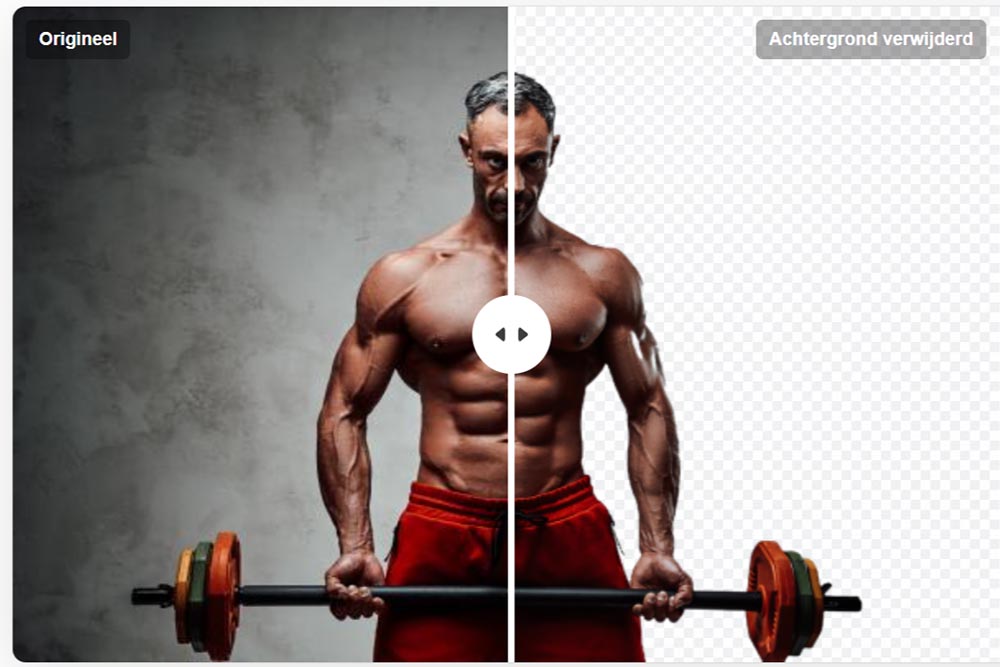
Nu is bovenstaande foto eigenlijk best goed geslaagd, dacht je niet? Het is natuurlijk wel zo, dat bij bovenstaande foto het onderwerp zelf al behoorlijk ‘strak’ is. En dan heb ik het niet over zijn lichaamsbouw, maar de verschillen tussen het onderwerp en de achtergrond zijn wel heel duidelijk gedefinieerd. En door het korte haar heb je ook geen problemen met ‘sprieten’, iets wat normaliter foto’s vrijstaand maken toch wel enigszins bemoeilijkt.
Enkele andere voorbeelden…
Maar laten we eens naar een aantal andere voorbeelden kijken. Als eerste een foto van een roestige vintage auto…
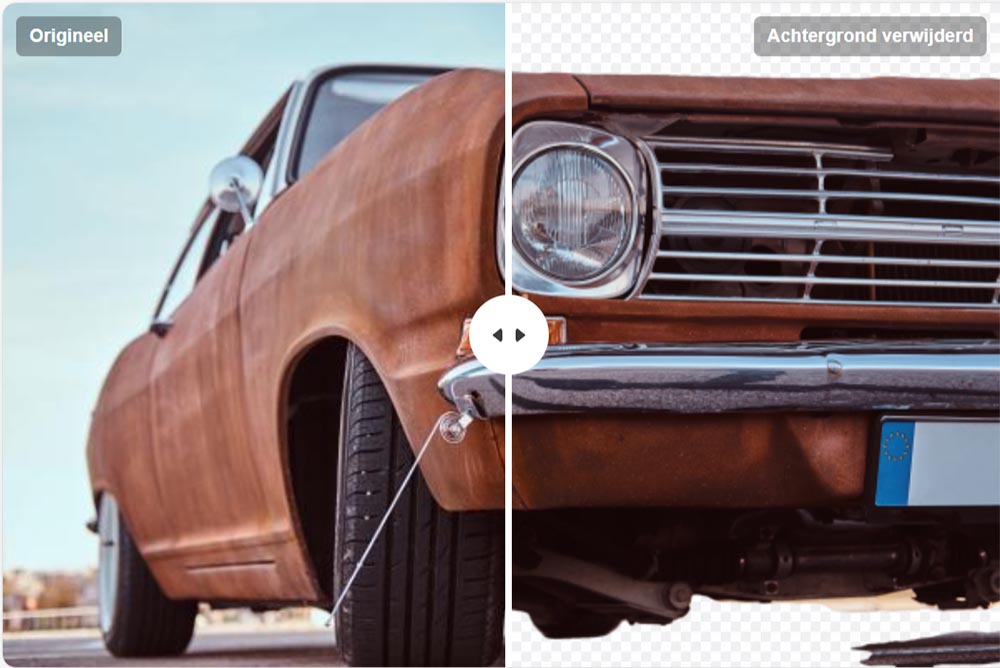
Behalve de ‘roestplek’ rechtsonder in de foto, vind ik eigenlijk dat deze foto goed gelukt is. De software kan dus ook goed overweg met ‘niet mensen’… of toch niet…
Laten we eens kijken naar een foto van een blijde jonge vrouw. De rode auto waar zij in zit contrasteert sterk met de achtergrond. Dit kan toch geen probleem opleveren? Wel dus!
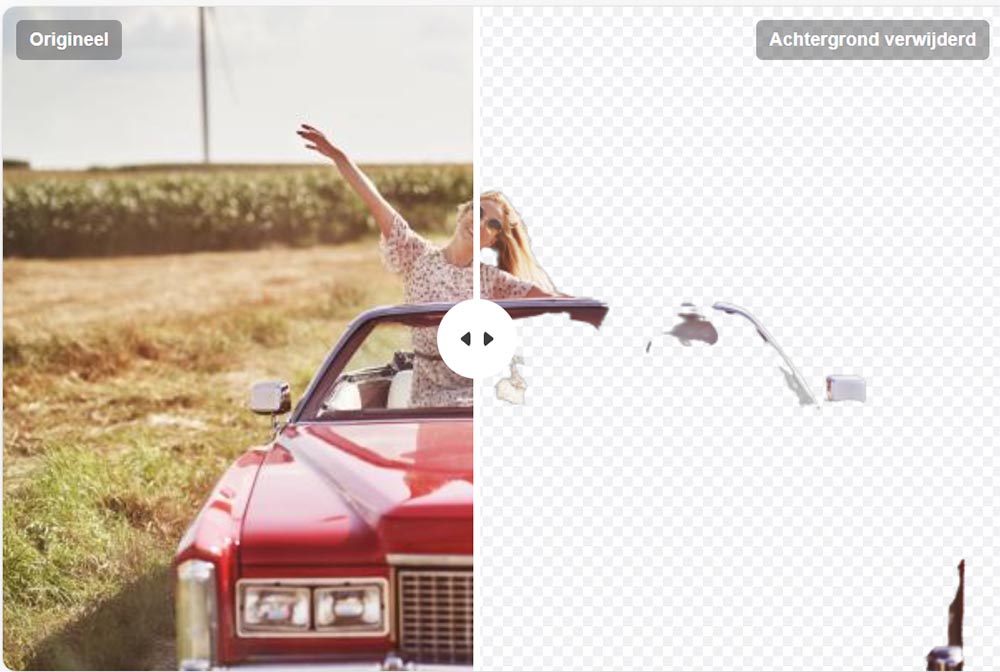
Deze foto lijkt dus nergens op. De rode auto contrasteert genoeg met de achtergrond om het ‘hoofd onderwerp’ in de foto te zijn. De software probeert echter de auto zoveelmogelijk ‘weg te poetsen’ om de vrouw zoveel mogelijk in beeld te krijgen.
We kunnen dus twee dingen concluderen. Het eerste is, dat de claim van Depositphoto dat het systeem ‘personen herkent’ en deze zo goed mogelijk zal weergeven helemaal juist is. Een tweede conclusie die we kunnen trekken, is dat ‘personen met voorwerpen’ mogelijk toch niet zo goed vrijstaand gemaakt zullen worden.
Nog één voorbeeld. Een wat oudere vrouw waarbij het contrast tussen haar haar en de achtergrond toch wel minimaal is.

Wanneer je alleen de vrijstaande versie zou zien, zou het je wellicht niet eens opvallen. Foto’s vrijstaand maken met deze dienst van Depositphotos kan namelijk soms onbedoelde neveneffecten hebben, die niet opvallen, wanneer je de vrijgemaakte versie niet zou zien.
Op de originele foto zie je dat op haar rechterschouder een witte ‘lichtstreep’ loopt, die deel uitmaakt van haar vest. De software heeft deze streep ten onrechte verwijderd en de grijze ‘schaduwrand’ daaronder als de begrenzing van haar lichaam geïnterpreteerd.
‘Onjuist’, maar niet storend dus. En wees eerlijk. Als je het origineel niet had gezien, was het je waarschijnlijk nooit opgevallen.
De beste resultaten
Ik heb behoorlijk wat lopen experimenteren, maar de beste resultaten krijg je, wanneer je een zo groot mogelijke foto (houd rekening met de maximum grootte van 15 MB die de dienst toestaat) upload.
Omdat de achtergrond wordt verwijderd, is het eindresultaat altijd een PNG. En hier ontstaat een probleem. Want een PNG is niet echt goed geschikt voor online gebruik. De bestanden zijn over het algemeen nogal aan de grote kant.
Wil je je foto’s vrijstaand maken op om een andere achtergrond, bijvoorbeeld een sitebanner, te gebruiken is dit geen probleem. Omdat het eindresultaat mogelijk geen transparantie nodig heeft, kan je alsnog een JPG bestand gebruiken.
Maar als je juist wel een transparante afbeelding nodig hebt, dan zal je toch je afbeelding nog moeten verkleinen.
Nu biedt Photoshop allerlei manieren om ook een PNG nog enigszins te kunnen comprimeren, maar ik had je aan het begin van dit artikel beloofd, dat foto’s vrijstaand maken ook zonder Photoshop kan. En ik houd mij aan mijn belofte.
Een kleiner formaat
Wanneer we een afbeelding uit onze moderne camera of uit een beeldbank nemen zijn afmetingen als 6000×4000 pixels geen uitzondering. En dat terwijl je voor je WordPress website toch echt aan veel kleinere formaten al voldoende hebt.
Sterker nog, dit soort grote formaten kan mogelijk zorgen voor een foutmelding van WordPress.
Via sites als ‘Resize Images‘ kan je de afmetingen van je bestand aardig wat kleiner maken.
Het probleem met een ‘kleine’ PNG is echter, dat deze nog steeds behoorlijk groot kan zijn. Gelukkig valt daar ook wat aan te doen. Het is een beetje jammer dat we een totaal ‘dienstenpakket’ voor het ‘online geschikt maken’, van je afbeeldingen drie verschillende sites nodig hebben, maar de site ImageCompressor.com / Optimizilla is een geweldige tool om je bestaande afbeeldingen zonder veel kwaliteitsverlies nog eens minimaal 50% te verkleinen.
Met name met betrekking tot PNG fotoafbeeldingen levert ImageCompressor.com veel betere resultaten dan Photoshop. En ook dit is volledig gratis.
Voorlopige conclusie
Dit is een vrij nieuwe dienst en hopelijk nog aan veel verbetering onderhevig. Wil je echter je foto’s vrijstaand maken en je hebt geen Photoshop of andere professionele fotobewerkingssoftware, of je hebt het wel, maar je wilt hier geen uren aan kwijt zijn, is de ‘Background Remover’ van Depositphotos in ieder geval een goed punt om te beginnen. Valt het resultaat tegen, dan kan je altijd alsnog kiezen voor een andere methode.
Het is jammer dat de dienst (nog?) geen mogelijkheden biedt om je afbeeldingen ook direct ‘internet klaar’ te downloaden. Om goede resultaten te krijgen, zal je toch je afbeelding zo groot mogelijk moeten uploaden. En dat zorgt voor nog veel grotere PNG’s die je dan toch weer ‘klein moet krijgen’.
Met de andere sites die ik in dit artikel heb genoemd, hoeft het echter geen probleem te zijn.
Of toch Photoshop?
Toevoeging December 2021. Aan het begin van dit artikel gaf ik aan hoe tijdrovend het vrijmaken via Photoshop kan zijn. Met de laatste versie van Photoshop, Photoshop 2022, is er zoiets als de ‘Object selectie’, een manier van selecteren waarbij je een rechthoek rond het onderwerp trekt ‘herkent’ Photoshop het onderwerp en zal dit zo goed mogelijk selecteren. Dit kost echter wat tijd, en terwijl Photoshop hiermee bezig is, wordt er geen enkele voortgangsindicator getoond, dus de eerste keer dat ik dit deed dacht ik dat het niet werkte.
Maar dat deed het toch wel. En behoorlijk goed ook. Ik heb een viertal foto’s geprobeerd en slechts op één foto werd er nog iets van de achtergrond meegenomen in de selectie rond het haar van het onderwerp. Dat was vrij snel de corrigeren. In de andere foto’s werden de onderwerpen moeiteloos herkend en geselecteerd. Ook de niet-menselijke onderwerpen.
Als je Photoshop 2022 of hoger hebt, is het dus goed om toch eerst even Photoshop te proberen. Maar heb je geen Photoshop, dan is de bovengenoemde website toch een makkelijk instrument.
Blijf bij!
Enkele weken geleden kreeg ik een mailtje van een mij totaal onbekende persoon. Hij is een lezer van mijn nieuwsbrief en had berekend, dat over 2020 mijn blogposts hem minimaal 3000 euro hadden bespaard. Tien procent van dat bedrag wilde hij overmaken naar een door mij gekozen goed doel.
Klaarblijkelijk kan het lezen van mijn blog jou dus geld besparen, wanneer je mijn tips en adviezen ook opvolgt. Daar ben ik blij om en eerlijk gezegd… daar doe ik het ook voor.
Dus je bent een dief van je eigen portemonnee wanneer je niet regelmatig mijn blog leest. Zorg dus dat ook jij voortaan niets mist, en schrijf je in voor mijn nieuwsbrief of meld je aan voor de browser push berichten door op de bel linksonder op de pagina te klikken.
En mocht je, net zoals die éne lezer, hebben bijgehouden hoeveel mijn tips jou hebben bespaard… voel je vrij om mij te bedanken door een bedrag naar Stichting Warchild, Artsen zonder Grenzen, Kika of jouw lokale voedselbank over te maken.
Nog niet uitgelezen?
Vind je dit artikel interessant? Mooi! Want ik heb nog veel meer te bieden. Op deze site vind je letterlijke honderden artikelen over WordPress, marketing, e-commers, e-learning en nog veel meer onderwerpen. Op zoek naar meer informatie? Kies één van de trefwoorden hieronder of tik een zoekopdracht in.





